-
-
Director
This content has been machine translated dynamically.
Dieser Inhalt ist eine maschinelle Übersetzung, die dynamisch erstellt wurde. (Haftungsausschluss)
Cet article a été traduit automatiquement de manière dynamique. (Clause de non responsabilité)
Este artículo lo ha traducido una máquina de forma dinámica. (Aviso legal)
此内容已经过机器动态翻译。 放弃
このコンテンツは動的に機械翻訳されています。免責事項
이 콘텐츠는 동적으로 기계 번역되었습니다. 책임 부인
Este texto foi traduzido automaticamente. (Aviso legal)
Questo contenuto è stato tradotto dinamicamente con traduzione automatica.(Esclusione di responsabilità))
This article has been machine translated.
Dieser Artikel wurde maschinell übersetzt. (Haftungsausschluss)
Ce article a été traduit automatiquement. (Clause de non responsabilité)
Este artículo ha sido traducido automáticamente. (Aviso legal)
この記事は機械翻訳されています.免責事項
이 기사는 기계 번역되었습니다.책임 부인
Este artigo foi traduzido automaticamente.(Aviso legal)
这篇文章已经过机器翻译.放弃
Questo articolo è stato tradotto automaticamente.(Esclusione di responsabilità))
Translation failed!
Director
关于 Director
Director 是适用于 XenApp 和 XenDesktop 的监视和故障排除控制台。
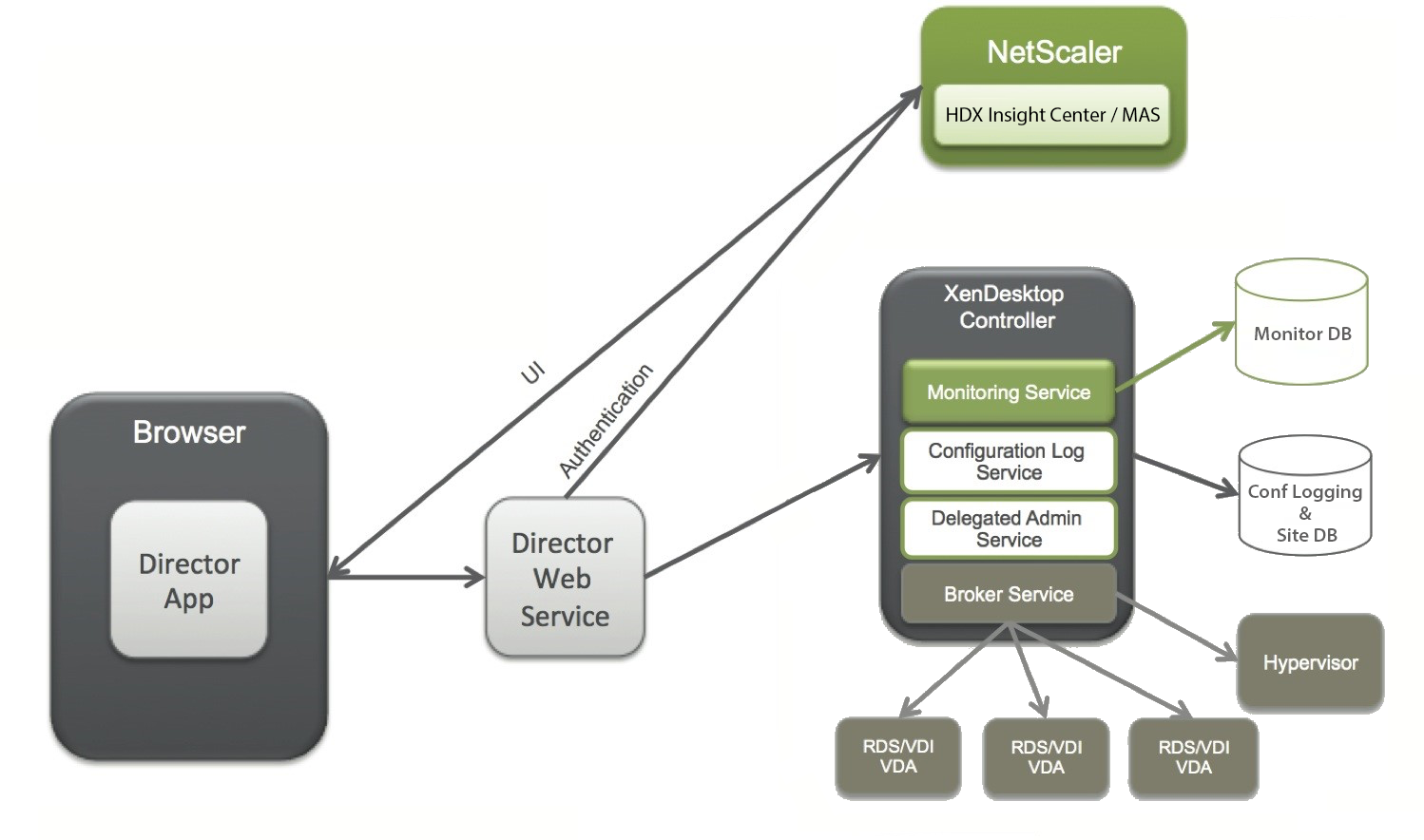
Director 可以访问:
- 使用集成了 Analytics、Performance Manager 和 Network Inspector 的统一控制台访问来自 Broker Agent 的实时数据。
- Analytics 包括用于运行状况、容量保障、历史趋势和网络分析的性能管理,由 NetScaler Insight Center 或 NetScaler MAS 提供技术支持,可识别由 XenApp 或 XenDesktop 环境中的网络导致的瓶颈。
- 存储在监视数据库中的历史数据,用于访问配置日志记录数据库。
- 使用 NetScaler Insight Center 或 NetScaler MAS 的 NetScaler Gateway 中的 ICA 数据。
- 可以了解 XenApp 或 XenDesktop 的虚拟应用程序、桌面和用户的最终用户体验。
- 将网络数据与应用程序数据和实时指标关联起来,以便有效进行故障排除。
- 与 XenDesktop 7 Director 监视工具集成。
- 允许运行时监视的 Personal vDisk 数据显示基本分配,并使技术支持管理员能够重置 Personal vDisk(重置为仅在必要时使用)。
- 命令行工具 CtxPvdDiag.exe 用于将用户日志信息收集到一个文件中,以供执行故障排除使用。
Director 使用故障排除控制板。此控制板提供对 XenApp 或 XenDesktop 站点的实时和历史运行状况监视。利用此功能,您可以实时查看故障,更好地了解最终用户的体验。
有关 Director 功能与 Delivery Controller (DC)、VDA 以及任何其他依赖组件的兼容性的详细信息,请参阅功能兼容性列表。
界面视图
Director 提供了面向特定管理员定制的不同界面视图。产品权限决定显示的内容和可用的命令。
例如,技术支持管理员可以看到专为技术支持任务定制的界面。Director 允许技术支持管理员搜索报告问题的用户并显示该用户相关的活动,例如用户的应用程序和进程的状态。他们可以通过执行相应操作来快速解决问题,例如终止无响应的应用程序或进程,重影用户计算机上的操作,重新启动计算机或重置用户配置文件。
相比之下,完全权限管理员可以查看和管理整个站点,并且可以对多个用户和计算机执行命令。控制板提供了部署各主要方面的概况,例如会话状态、用户登录和站点基础结构。信息每分钟更新一次。如果出现问题,将会自动显示有关所发生故障的数量和类型的详细信息。
部署和配置 Director
默认情况下,Director 作为 Web 站点安装在 Delivery Controller 上。有关必备项和其他详细信息,请参阅此版本的系统要求文档。
此版本的 Director 与 6.5 版之前的 XenApp 部署或 7 版之前的 XenDesktop 部署不兼容。
当在包含多个站点的环境中使用 Director 时,请确保对安装了 Controller、Director 和其他核心组件的所有服务器上的系统时钟进行同步。否则,站点可能无法在 Director 中正确显示。
提示: 如果您计划监视 XenApp 6.5 和 XenApp 7.5 或 XenDesktop 7.x 站点,Citrix 建议将 Director 与用于监视 XenApp 6.5 站点的 Director 控制台安装在不同的服务器上。
重要: 要保护通过网络使用纯文本发送的用户名和密码的安全,Citrix 强烈建议您仅允许使用 HTTPS(而不是 HTTP)进行 Director 连接。某些工具可以读取 HTTP(未加密)网络数据包中的纯文本用户名和密码,这会对用户造成潜在安全风险。
配置权限
要登录 Director,具有 Director 权限的管理员必须是 Active Directory 域用户并且必须具有以下权限:
- 对要搜索的所有 Active Directory 林的读取权限(请参阅高级配置)
- 配置委派管理员角色(请参阅委派管理和 Director)。
- 要重影用户,必须使用适用于 Windows 远程协助的 Microsoft 组策略来配置管理员。此外:
- 安装 VDA 时,确保在所有用户设备(默认处于选中状态)上启用 Windows 远程协助功能。
- 在服务器上安装 Director 时,确保已安装 Windows 远程协助(默认处于选中状态)。但默认情况下服务器上禁用此功能。无需对 Director 启用此功能,即可为最终用户提供协助。Citrix 建议将此功能保持禁用状态,以提高服务器的安全性。
- 要使管理员能够启动 Windows 远程协助,请使用远程协助的相应 Microsoft 组策略设置向其授予所需的权限。有关信息,请参阅 CTX127388: How to Enable Remote Assistance for Desktop Director(CTX127388:如何为 Desktop Director 启用远程协助)。
- 对于安装了版本 7 之前的 VDA 的用户设备,必须执行附加配置。请参阅为 XenDesktop 7 之前版本的 VDA 配置权限。
安装 Director
使用 XenApp 和 XenDesktop 完整产品 ISO 安装程序安装 Director,该安装程序将检查必备项,安装任何缺少的组件,设置 Director Web 站点,以及执行基本配置。安装程序提供的默认配置可处理典型部署。如果在安装期间未安装 Director,请使用 ISO 安装程序添加 Director。要添加任何其他组件,请重新运行 ISO 安装程序并选择要安装的组件。有关使用 ISO 安装程序的信息,请参阅安装文档中的安装核心组件。Citrix 建议仅使用完整产品 ISO 安装程序进行安装,而不是使用 .MSI 文件。
当 Director 安装在 Controller 上时,将自动配置 localhost 作为服务器地址,并且默认情况下,Director 将与本地 Controller 进行通信。
要在 Controller 的远程专用服务器上安装 Director,系统将提示您输入 Controller 的 FQDN 或 IP 地址。
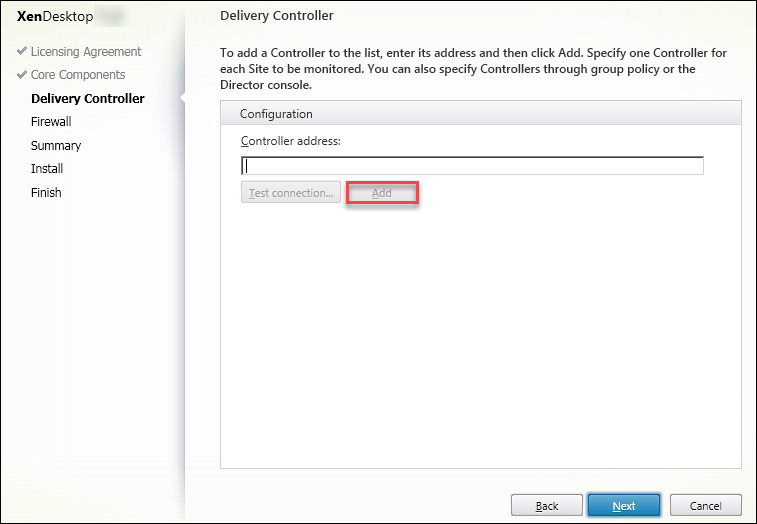
注意: 可单击添加可添加要监视的 Controller。
默认情况下,Director 与指定的 Controller 进行通信。仅为监视的每个站点指定一个 Controller 地址。Director 将自动发现同一站点中的所有其他 Controller,并且如果您指定的 Controller 出现故障,则将回退到其他 Controller。
注意: Director 无法在 Controller 之间平衡负载。
为确保浏览器与 Web 服务器之间的通信安全,Citrix 建议您在托管 Director 的 IIS Web 站点上实施 TLS。有关说明,请参阅 Microsoft IIS 文档。无需对 Director 执行任何配置即可启用 TLS。
安装 Director for XenApp 6.5
要安装 Director for XenApp 6.5,请执行以下步骤。通常,将 Director 与 XenApp Controller 安装在不同的计算机上。
- 从 XenApp 安装介质安装 Director。如果已为 XenDesktop 安装 Director,请跳过此步骤并继续执行下一个步骤。
- 在每台 Director 服务器上,使用 IIS 管理器控制台在应用程序设置中更新 XenApp 服务器地址的列表,如高级配置中的向 Director 中添加站点部分中所述。
按 XenApp 站点提供一个 Controller 的服务器地址:XenApp 站点中的所有其他 Controller 自动用于故障转移。Director 无法在 Controller 之间平衡负载。 重要: 对于 XenApp 地址,请确保使用设置 Service.AutoDiscoveryAddressesXA,而非默认设置 Service.AutoDiscoveryAddresses。 - Director WMI 提供程序的安装程序位于 DVD 上的 Support\DirectorWMIProvider 文件夹中。将其安装在所有合适的 XenApp 服务器(运行会话的 Controller 和工作服务器)上。 如果未配置 winrm,应运行 winrm qc 命令。
- 将每台 XenApp 工作服务器配置为接受 WinRM 查询,如配置权限中所述。
- 为端口 2513 配置防火墙例外,Director 与 XenApp 之间进行通信时使用此端口。
- 为确保浏览器与 Web 服务器之间的通信安全,Citrix 建议您在托管 Director 的 IIS Web 站点上实施 TLS。
有关说明,请参阅 Microsoft IIS 文档。无需对 Director 执行任何配置即可启用 TLS。
注意: 要允许 Director 查找场中的所有 XenApp 工作组,必须在此场使用的 DNS 服务器上为 XenApp 服务器所在的子网添加反向 DNS 区域。
登录 Director
Director Web 站点位于 https 或 http://<ServerFQDN>/Director。
如果多站点部署中的一个站点出现故障,在尝试连接到该故障站点时,登录 Director 所需的时间会稍长。
将 Director 与集成 Windows 身份验证结合使用
通过集成 Windows 身份验证,加入了域的用户可以获得直接访问 Director 的权限,而不需要重新在 Director 登录页面上键入其凭据。使用集成 Windows 身份验证和 Director 的必备条件如下:
- 在托管 Director 的 IIS Web 站点上启用集成 Windows 身份验证。安装 Director 时,启用匿名和表单身份验证。要使用集成 Windows 身份验证和 Director,请禁用匿名身份验证并启用 Windows 身份验证。对于非域用户的身份验证,表单身份验证仍必须设置为“已启用”。
- 启动 IIS 管理器。
- 转至站点 > 默认 Web 站点 > Director。
- 选择身份验证。
- 右键单击匿名身份验证,然后选择禁用。
- 右键单击 Windows 身份验证,然后选择启用。
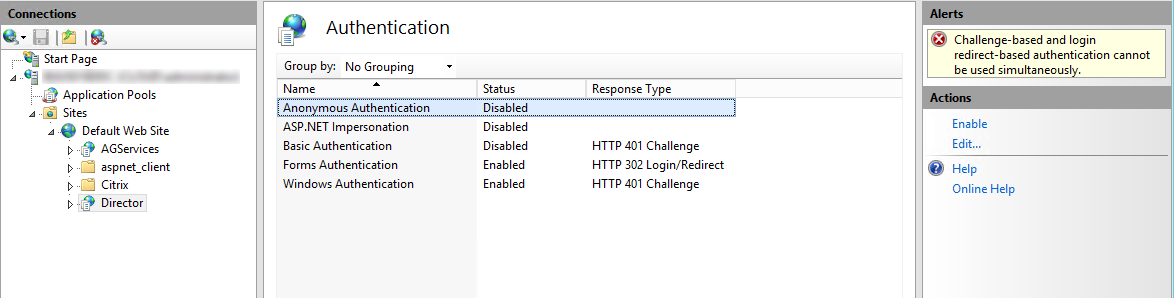
- 为 Director 计算机配置 Active Directory 委派权限。如果 Director 和 Delivery Controller 安装在单独的计算机上,则需要配置此设置。
- 在 Active Directory 计算机上,打开 Active Directory 管理控制台。
- 在 Active Directory 管理控制台中,导航到域名 > 计算机。选择 Director 计算机。
- 单击鼠标右键并选择属性。
- 在“属性”中,选择委派选项卡。
- 选择选项信任此计算机来委派任何服务(仅 Kerberos)。
- 用于访问 Director 的浏览器必须支持集成 Windows 身份验证。在 Firefox 和 Chrome 中,可能需要执行额外的配置步骤才能支持该身份验证。有关详细信息,请参阅浏览器文档。
- Monitoring Service 必须运行 Microsoft .NET Framework 4.5.1 或 Director 的系统要求中列出的受支持的更高版本。有关详细信息,请参阅系统要求。
用户注销 Director 时,或者如果会话超时,将显示登录页面。在登录页面中,用户可以将身份验证类型设置为自动登录或用户凭据。
Google Analytics 执行的使用数据收集 Director Service 会在安装 Director 后使用 Google Analytics 匿名收集使用数据。会收集有关“趋势”页面及其选项卡的使用情况的统计数据和信息默认情况下,安装 Director 时启用数据收集。 要选择退出 Google Analytics 数据收集,请在安装 Director 的计算机上编辑注册表项 HKEY_LOCAL_MACHINE\Software\Citrix\MetaInstall,如 Citrix Insight Services 中的“安装和升级分析”部分中所述。
注意: HKEY_LOCAL_MACHINE\Software\Citrix\MetaInstall 注册表项控制 Citrix Insight Services 以及 Google Analytics 执行的使用数据收集。对注册表值所做的任何更改都将影响这两项服务执行的收集操作。
共享
共享
This Preview product documentation is Citrix Confidential.
You agree to hold this documentation confidential pursuant to the terms of your Citrix Beta/Tech Preview Agreement.
The development, release and timing of any features or functionality described in the Preview documentation remains at our sole discretion and are subject to change without notice or consultation.
The documentation is for informational purposes only and is not a commitment, promise or legal obligation to deliver any material, code or functionality and should not be relied upon in making Citrix product purchase decisions.
If you do not agree, select I DO NOT AGREE to exit.